Instalar Microsoft SQL Server 2017 en Windows Server Desktop

Esta es una entrada, muy sencilla, que muestra el proceso de instalación de un Microsoft SQL Server 2017 sobre un servidor Windows Server en su versión de escritorio entero. Su finalidad no va más allá de tener documentada la instalación a su última versión.
También tenéis otras entradas al respecto de instalaciones de SQL Server:
Vídeo del articulo en Youtube.
Requisitos para la instalación Microsoft SQL Server 2017 en Windows Server
Como su nombre indica, es una instalación en Windows Server, por lo tanto, necesitaremos un servidor Windows Server. Para esta entrada, estoy utilizando un Windows Server 2016. Aparte de la instalación básica del propio servidor, debéis tener en cuenta la configuración de discos. Sobre todo en entornos de producción. En la instalación básica utilizaríamos cuatro:
- Volumen para la aplicación y instancia principal de la base de datos.
- Volumen para las bases de datos de usuario
- Volumen para las transacciones (logs) de las bases de datos
- Volumen para la base de datos y archivos de transacciones de la base de datos TempDB
En el momento de inicializar los discos, aseguraos que utilizáis el formato de partición GPT en todos ellos.

El volumen para las aplicaciones y la instancia (unidad E), se formateará, como cualquier otro volumen, con el sistema de archivos NTFS y la unidad de asignación por defecto.
Los volúmenes para las bases de datos (unidad K), los registros de transacción (unidad L) y base de datos TempDB (unidad T), se formatearán con el sistema de archivos ReFS con una asignación de unidad de 64K.

Para la instalación, como siempre, cargamos la imagen ISO con los binarios de la instalación de Microsofr SQL Server 2017 y ejecutar la aplicación de la raíz Setup.

Se inicia el asistente de instalación. En el menú de opciones de la izquierda, hacer clic en Instalación.
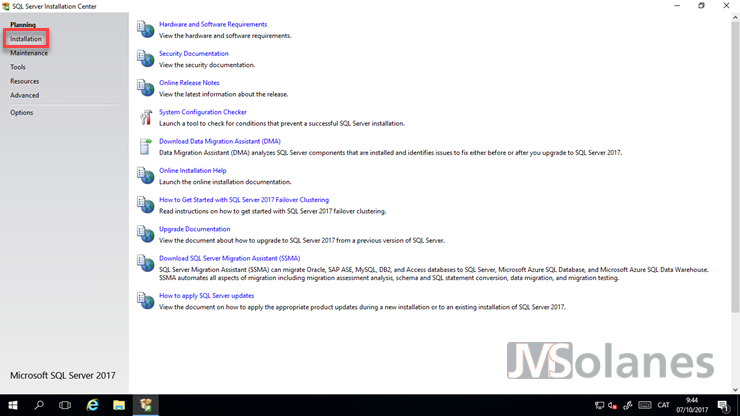
De las opciones de instalación, hacer clic en Nueva instalación stand-alone de Microsoft SQL Server 2017 y esperar que acabe de arrancar el asistente.
Por cierto, si utilizáis una imagen ISO en Español, al menos a mí, da un error de licencia y no deja continuar el proceso, estoy investigando como solucionar el tema.

Página de licencia, hacer clic en Siguiente para continuar.

Aceptar los términos y condiciones para la instalación y hacer clic en el botón siguiente.

Comprobación de prerrequisitos, si todo está correcto continúa. Y posibilidad de hacer el Windows Update. De momento dejamos el checkbox sin marcar. Hacer clic en el botón Siguiente.

Instalación de los archivos de instalación. Valga la redundancia. Y comprobación de las reglas de instalación, en que será normal que advierta de la configuración del cortafuegos que haremos al finalizar la misma. Hacer clic en el botón Siguiente.

Instalación de aplicaciones, aquí seleccionar según las necesidades del servidor de bases de datos. Como que el objetivo de esta entrada es sólo el servidor de base de datos básico, se marca sólo el checkbox del motor de base de datos. Cambiar la ubicación de la instancia y aplicaciones compartidas en la unidad correspondiente. En mi caso la unidad E. Hacer clic en el botón Siguiente para continuar.
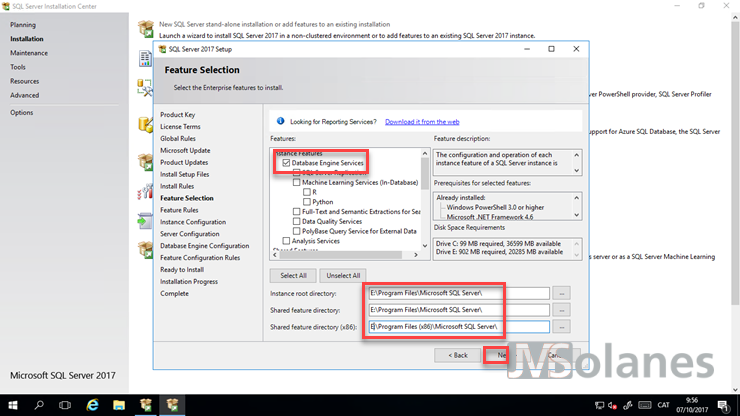
Indicar el nombre de la instancia, para Microsoft SQL Server 2017, por defecto MSSQLSERVER. Hacer clic en el botón Siguiente.

Indicar las cuentas de servicio. Si la máquina no se tiene que comunicar con nada, ya está bien los usuarios locales, sin embargo, si se tiene que comunicar con otros servicios de red, es conveniente que los usuarios sean del Active Directory, con los permisos adecuados sobre esta máquina.

Hacer clic en la pestaña Collation para definirla. Recuerdo que es un punto importante para el comportamiento del SQL Server con los datos. Preguntar siempre a los gestores de bases de datos la Collation adecuada para ellas. En el caso de España, una configuración correcta puede ser Modern_Spanish_CI_AS o Latin1_General_CI_AS. Hacer clic en el botón Siguiente para continuar.

Seleccionar el tipo de autenticación de usuarios sobre el SQL Server. Personalmente me gusta dejar las dos: Windows y SQL Server, por lo tanto, seleccionar modo mixto. Especificar una contraseña fuerte (que nos conocemos) para el usuario administrador de SQL Server (sa). Haciendo clic en el botón Añadir nos permite añadir el grupo de usuarios administradores de SQL Server del Active Directory como administradores de SQL Server, es la opción recomendada.

Hacer clic en la pestaña Directorios de datos para establecer las ubicaciones correspondientes a:
- Directorio raíz de datos: se puede quedar con la instancia.
- Directorio de bases de datos de usuario. En mi caso, el volumen de Base de datos, la unidad K:\MSSQL\Data
- Directorio de logs de usuario. En mi caso, el volumen de logs, la unidad L:\MSSQL\Logs
- Directorio de copias de seguridad: se puede quedar con la instancia. En entornos de producción recomiendo que la copia de seguridad se haga directamente en otro servidor, unidad compartida del servidor de archivos, por ejemplo. Por aquello de tener todos los huevos en la misma cesta.

Hacer clic en la pestaña TempDB para establecer la ubicación de los archivos de la base de datos temporal:
- Bases de datos grandes y con carga intensiva recomiendo separar los datos de los logs.
- Bases de datos pequeñas, la base de datos y el registro de transacciones pueden estar todo en el mismo disco duro.

El Filestream lo dejamos por defecto, si no nos dicen lo contrario. Hacer clic en el botón Siguiente para continuar.
Se nos presenta el resumen de la instalación y la ubicación del archivo de parametrización, por si hiciera falta. Si todo está correcto, hacer clic en el botón Instalar y ponernos cómodos que esto tardará un poco.

Finalizada la copia y instalación, comprobar que todo sea correcto y hacer clic en el botón Cerrar.

Ya tenemos un Microsoft SQL Server 2017 operativo. ¡Ojo, no! No se puede llegar mediante la red, se debe configurar el cortafuegos.
Configuración cortafuegos para Microsoft SQL Server 2017
Desde el menú de inicio de Microsoft Windows, localizar la carpeta Windows Administrative Tools

y dentro Windows Firewall with Advanced… También se puede ir directamente poniendo en la búsqueda el nombre de Windows Firewall.

En el lado izquierdo, hacer clic en Reglas de entrada (Inbound Rules).

Botón derecho sobre Reglas de entrada y hacer clic en Nueva regla.

Seleccionar programa y hacer clic en el botón Siguiente.

Buscar la ruta de instalación del SQL Server 2017, se debe indicar la aplicación sqlservr.exe. De esta manera aseguramos que se abran todos los puertos dinámicos de posibles réplicas. En caso que sólo se tuviera que conectar por sesión, con el puerto TCP 1433 y UDP 1434 sería suficiente. Es posible que esté en la ubicación:
E:\Program Files\Microsoft SQL Server\MSSQL14.MSSQLSERVER\MSSQL\Binn\sqlservr.exe.
Hacer clic en el botón Siguiente.

Seleccionar permitir las conexiones y hacer clic en el botón siguiente.

Marcar los perfiles del cortafuegos a los que afectará la regla. Se pueden dejar los tres. Hacer clic en el botón siguiente.

Indicar un nombre y descripción para la regla y hacer clic en el botón Finalizar.

Ya se puede conectar por SQL Server Management Studio al nuevo servidor Microsoft SQL Server 2017, como cualquier otro servidor SQL.

Recordad al ajustar la memoria RAM que puede utilizar el SQL Server, que por defecto la tiene en ilimitada, la que no sea real ¿sabéis de donde la saca no? Sí, ¡del disco duro!. Hacer clic en las propiedades del servidor, hacer clic en la opción memoria y especificar el mínimo y el máximo, teniendo en cuenta que el sistema operativo acostumbra a consumir 2 GB de memoria RAM.

Hay más cositas que se pueden tocar y afinar, pero para funcionar de forma estándar el SQL con estas ya os irá bien.
¿Te ha gustado el artículo? Lo puedes compartir en las redes sociales. También puedes dejar tu opinión, comentario o sugerencia. ¡Gracias!
Similar Posts by The Author:
- Microsoft SQL Server con SMB3
- Microsoft SQL Server amb SMB3
- Containers en Linux
- Containers amb Linux
- Migrar el servidor de archivos a Windows Server 2019
- Migrar el servidor de fitxers a Windows Server 2019
- Puerta enlace a Azure en el Windows Admin Center
- Porta enllaç a Azure en el Windows Admin Center
- Hola mundo! WordPress 5 y Gutenberg
- Hola món! WordPress 5 i Gutenberg
gracias
Buenas, buen tutorial, solo una pregunta, que recomendacion de espacio dejarias para cada una de las unidades, gracias.
Depende del movimiento que tienen las bases de datos. Yo siempro empiezo con 20 GB tanto para DB, Logs y Temp. Lo tengo en obserbación un tiempo y afino los espacio. Me gusta dejar siempre un margen de 5 GB. No olvides monitorizar y saber que pasa, es clave para el éxito.
Buenas.Cuando untento instalar sql server 2017 me sale que el sistema operativo no cumple con los requisito que tiene sp1 y tiene todas las actualizaciones
Hola José Miguel,
Si tienes todas las actualizaciones hechas, lo más seguro es que hayas marcado alguna característica que requiera de otro rol o característica de Windows, especialmente el Net Framework 3.5 y/o el servidor Web. Asegúrate de las opciones que has marcado. El artículo está pensado para montar únicamente el servidor de base de datos, operando desde un equipo externo. Con la información que me has proporcionado te aconsejo habilitar el .NET Framework 3.5 que seguramente es lo que te falta. ¿Por cierto sobre qué sistema operativo lo estás instalando?
Saludos,
Hola, Buenas. Muy buen tutorial.
He llevado a cabo los pasos al pie de la letra, instalando SQL Server 2017 Enterprise, pero no me permite conectarme al servidor desde otros equipos, al revisar en el administrador de configuración de SQL server, en la opción de configuración de Red no me aparece nada.
No puedo habilitar los protocolos de Red.
¿sabe a qué se debe?, ¿me faltó alguna configuración?.
Saludos, y muchas gracias!
Deberías tener los protocolo de red disponibles, comprueba que no estés modificando las propiedades de 32 bits en vez de 64 bits.
En la versión Standard y Enterprise de SQL Server, los protocolos quedan habilitados por defecto, lo que NO quedan habilitados son los accesos desde la red por el Firewall de Windows. Debes crear las reglas de conexión de entrada por el servicio o puertos del SQL Server (por defecto TCP 1433).
Buenos días,
Me gustaría saber cual es el serial que suministran la instalación de la dicha base de datos.
También me gustaría saber por que se esta habilitando una contraseña si en la instalación es defaul.
Saludos
El serial de la instalación se suministra en la imagen licenciada que descargas de la web de Microsoft al adquirir la licencia de servidor.
La contraseña de instalación hace referencia al usuario administrador de la base de datos SQL (SA) cuando se instala en modo mixto. Las otras corresponden a la asociación de los diferentes usuarios para los servicios del motor de base de datos.
Hola, una pregunta, que problema ves a dejar la instalacion del sofrware en la propia C i tanto la base de datos como los logs i la TMP en el mismo disco?
Ademas, tanto se nota el usar reFS en vez de NTFS en los ficheros de Base de datos?
Gracias! Un saludo!
Depende de lo que tengas por debajo en almacenamiento. En un entorno muy legacy, donde no se virtualizaban los discos, el problema era de rendimiento. Hoy en día, con las cabinas de almacenamiento virtualizando no existiria este problema de rendimiento.
No instalar los programas en la C es una buena práctica para evitar un colapso de la misma. A lo largo de mi carrera, me he encontrado muchos servidores con todo instalado en la unidad C. ¿Qué és lo más grave que puede pasar, a nivel de administración de sistemas? pues que los logs, actualizaciones, etc… llenen el disco, dejando el espacio libre de este a 0. Un sistema operativo sin espacio de disco libre es nada funcional incluso para ampliar los discos que deberás arrancar algun tipo de aplicaición, o peor aun, reiniciar el sistema operativo. Si la causa es los logs de la base de datos, deberás acceder a ella para controlarlos, ya sea reiniciándolos o vaciando mediante copia de seguridad. Sin espacio de discos esto va a ser un suplicio. Separando el sistema operativo, las aplicaciones y los datos logras minimizar estos problemas y darte juego para resolverlos si se presentan.
El ReFS es más tolerante a fallos y gestiona mejor los ficheros grandes, para mi es un tema de confiabilidad del dispositivo (en caso de apagada a lo bruto) más que otra cosa. Vaya, que se corrompe menos y esas cosas solo te acuerdas el día que t’he ha pasado alguna cosa. Sobre el formateo del sistema de ficheros, ya sea ReFs como NTFS, si se nota en rendimiento con ficheros grandes los 64K. En ficheros pequeños la diferencia es imperceptible.
Saludos,
Hola Josep, la recomendación del tamaño de cluster para volúmenes ReFS es 4k en vez de 64k (como ocurre con NTFS). El comportamiento del sistema de ficheros ReFS es distinto a NTFS y el configurar el tamaño de cluster en 64k implica en muchos casos una penalización en el rendimiento y sólo es recomendable para patrones de IOs muy grandes y secuenciales.
Aquí hay más información:
https://blogs.technet.microsoft.com/filecab/2017/01/13/cluster-size-recommendations-for-refs-and-ntfs/
https://docs.microsoft.com/en-us/windows-server/storage/refs/refs-overview
https://swasheck.wordpress.com/2014/12/18/sql-server-and-refs-part-2-fio-benchmarking-ntfs-vs-refs/
Correcto y muy buen aporte! Hay mucho escrito y discutido sobre el tema. Mi recomendación sobre el sistema de ficheros ReFS es utilizarlo sólo en ubicaciones para ficheros grandes, como máquinas virtuales o bases de datos.
Personalmente no lo recomiendo en entornos de ficheros generalistas, más allá del clúster de ficheros distribuido, por las limitaciones aun existentes del sistema (cifrado de datos, cuotas…).
Que tal Josep , relice una instalacion de sql 2017 express y al querer restaurar las BD no tengo acceso al unidad F en la cual estan las BD para reataurar, solo tengo accesos a unidad C y E, algo esta mal en la instalacion o sera cosa de permisos a la unidad F ?
Sin más te envio un cordial saludo y quedo en espara de tus comentarios.
Si la unidad está bien, asegura los permisos. La cuenta del SQL Server debe poder leer y escribir en dichas unidades.
Buen día, esta versión de SQL Server es compatible con Windows Server 2012?
Si: Requisitos SQL Server 2017
Que tal Josep, consulta..
Acabo de armar una server con dos raid, el sistema operativo en raid 1 y 3 discos en raid 5, la raid 5, me recomiendas particionarla en 4 para cada ubicación del SQL, sin completar el total de la capacidad, así el día de mañana se puede jugar con el espacio por falta de alguna de ellas??
Si te lo permite si. Qué controladora dispones de RAID? Los discos son todos de la misma capacidad? Te lo digo porqué el hardware ha evolucionado a la virtualización de los volumenes y en según qué ambientes es más contraproducente el RAID 1 en vez del RAID 5 ya que limitas el número de IOPs al tener menos cabezales.
Colocaste esto «Por cierto, si utilizáis una imagen ISO en Español, al menos a mí, da un error de licencia y no deja continuar el proceso, estoy investigando como solucionar el tema.», al principio y es justo lo que nos pasa, conseguiste alguna solución?
Gracias